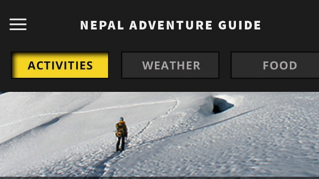TUTORIAL-ARTIKEL
Anfänger
5 Min.
Schneller arbeiten mit dem Bedienfeld „Eigenschaften“.
Im Bedienfeld „Eigenschaften“ des Arbeitsbereichs „Grundfunktionen“ findest du häufig verwendete Funktionen und Steuerungen, sodass du schneller mit Adobe Illustrator arbeiten kannst.
In der Anwendung üben

Hinweis: Für diese Funktion benötigst du die neueste Version von Illustrator.
Der Arbeitsbereich „Grundfunktionen“.
Wähle am oberen Bildschirmrand den Arbeitsbereich „Grundfunktionen“ aus. In diesem schlanken, aufgeräumten Arbeitsbereich findest du rasch die richtigen Befehle.
Auf der Werkzeugleiste links befinden sich alle verfügbaren Werkzeuge. Auf der Zeichenfläche in der Mitte erstellst du deine Grafik. Rechts sind drei Bedienfelder verankert: „Eigenschaften“, „Ebenen“ und „Bibliotheken“. Diese drei zentralen Bedienfelder enthalten die Steuerungen und Funktionen, die du am häufigsten einsetzen wirst.

Das Bedienfeld „Eigenschaften“.
Mit den kontextabhängigen Einstellungen im Bedienfeld „Eigenschaften“ änderst du das Erscheinungsbild von Grafiken und Textobjekten. Das Bedienfeld ist in Kategorien gegliedert, z. B. „Transformieren“ oder „Aussehen“. Je nachdem, welches bzw. ob ein Objekt ausgewählt ist, ist das Bedienfeld anders aufgebaut.
Wenn kein Objekt ausgewählt und das Auswahl-Werkzeug aktiv ist, kannst du das Dokument einrichten und globale Einstellungen festlegen. Ändere die Einheiten. Bearbeite Zeichenflächen. Füge Raster hinzu. Oder richte häufig verwendete Werkzeugoptionen ein. Unter den Schnellaktionen findest du Optionen wie „Dokument einrichten“ oder „Voreinstellungen“.
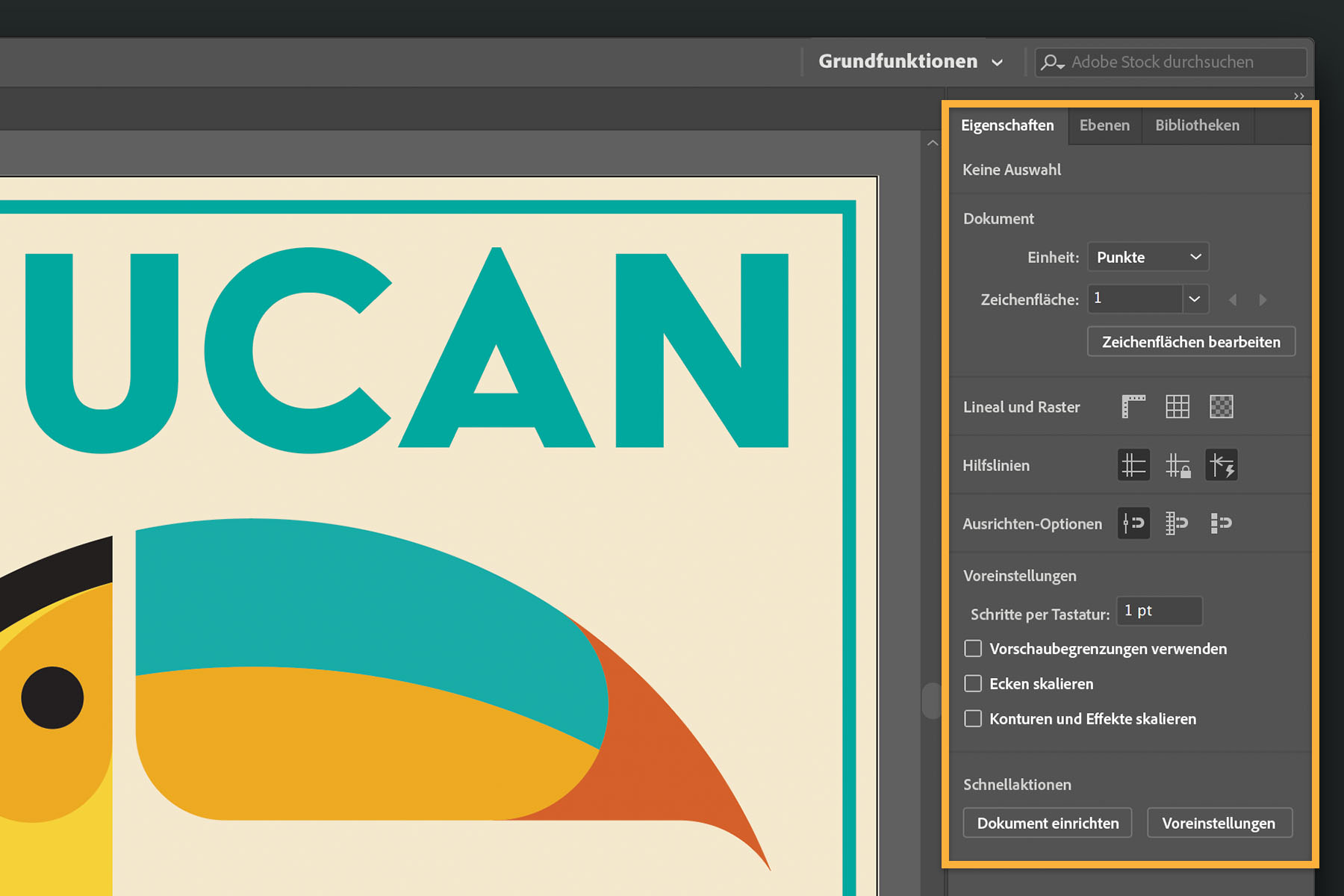
Bei ausgewähltem Text kannst du die Schrift, den Schnitt und andere Textattribute ändern und dann das Textobjekt komplett transformieren, indem du Größe, Seitenverhältnis, Drehwinkel usw. anpasst. Lege die Farbe für den Text fest. Ändere die Deckkraft (mache ihn transparenter). Wende andere Effekte an. Klicke auf „In Pfade umwandeln“, um den Text in eine Form zu verwandeln, die du kreativ bearbeiten kannst.
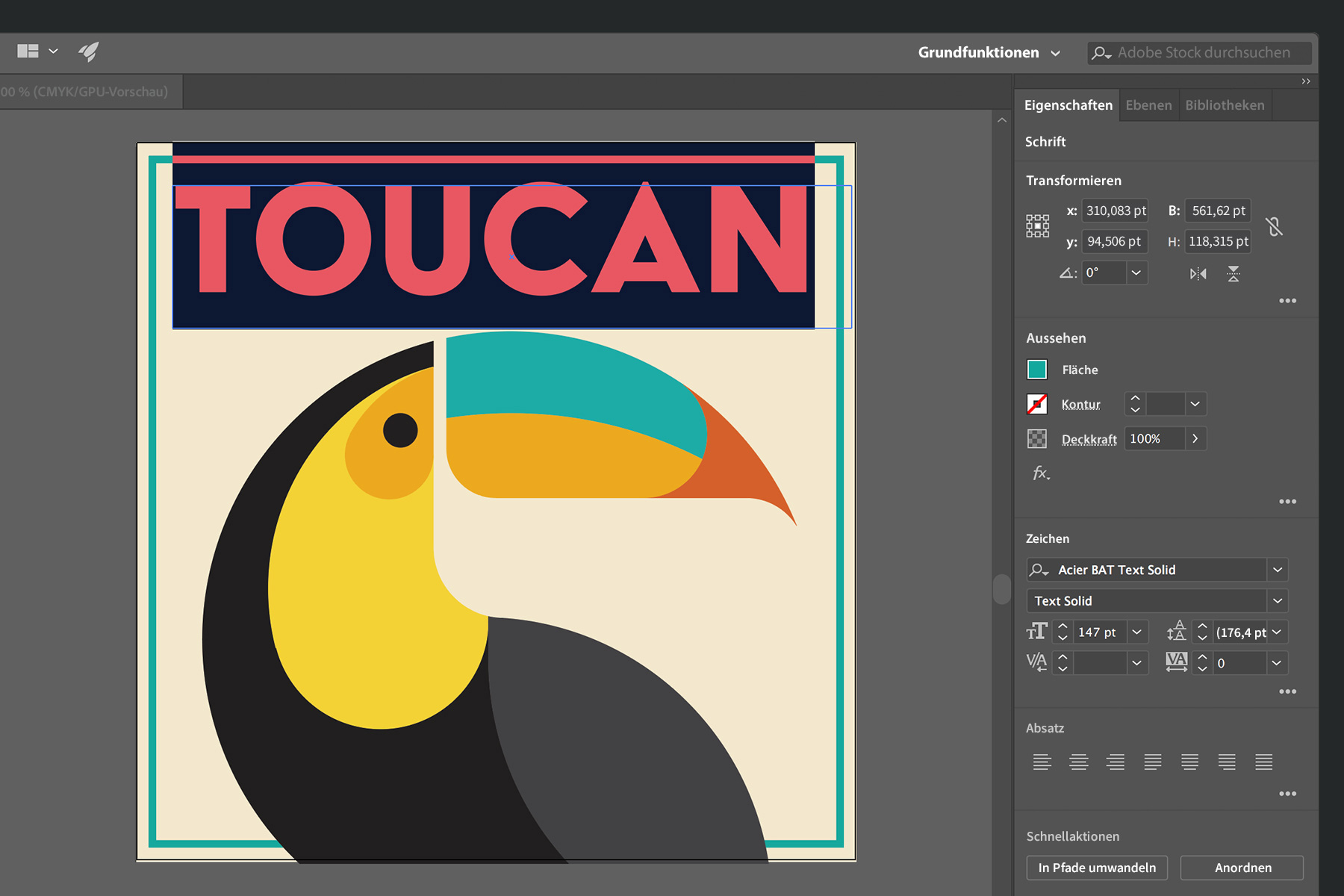
Sobald ein Objekt ausgewählt wird, z. B. ein Rechteck, siehst du die relevanten Optionen, etwa zum Transformieren (Skalieren, Drehen usw.), zum Ändern des Aussehens (Fläche oder Kontur) oder zum Hinzufügen eines Schlagschattens. Die Art des ausgewählten Objekts wird am oberen Rand des Bedienfelds „Eigenschaften“ angezeigt.
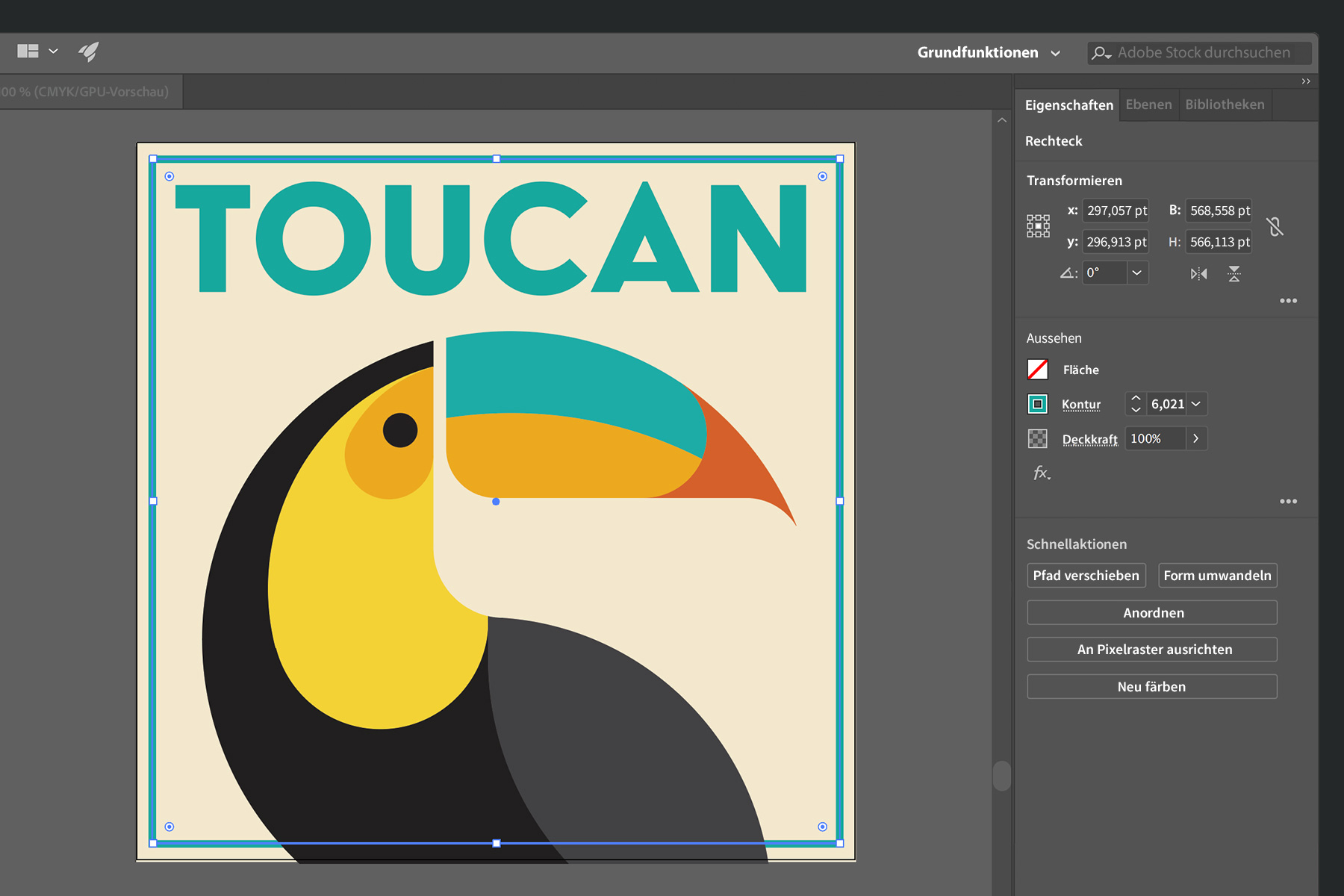
Innerhalb der Abschnitte kannst du auf weitere Optionen zugreifen. Wenn du z. B. auf „Kontur“ klickst, kannst du eine gestrichelte Linie als Kontur einfügen, das Aussehen der Ecken verändern oder Pfeilspitzen hinzufügen.
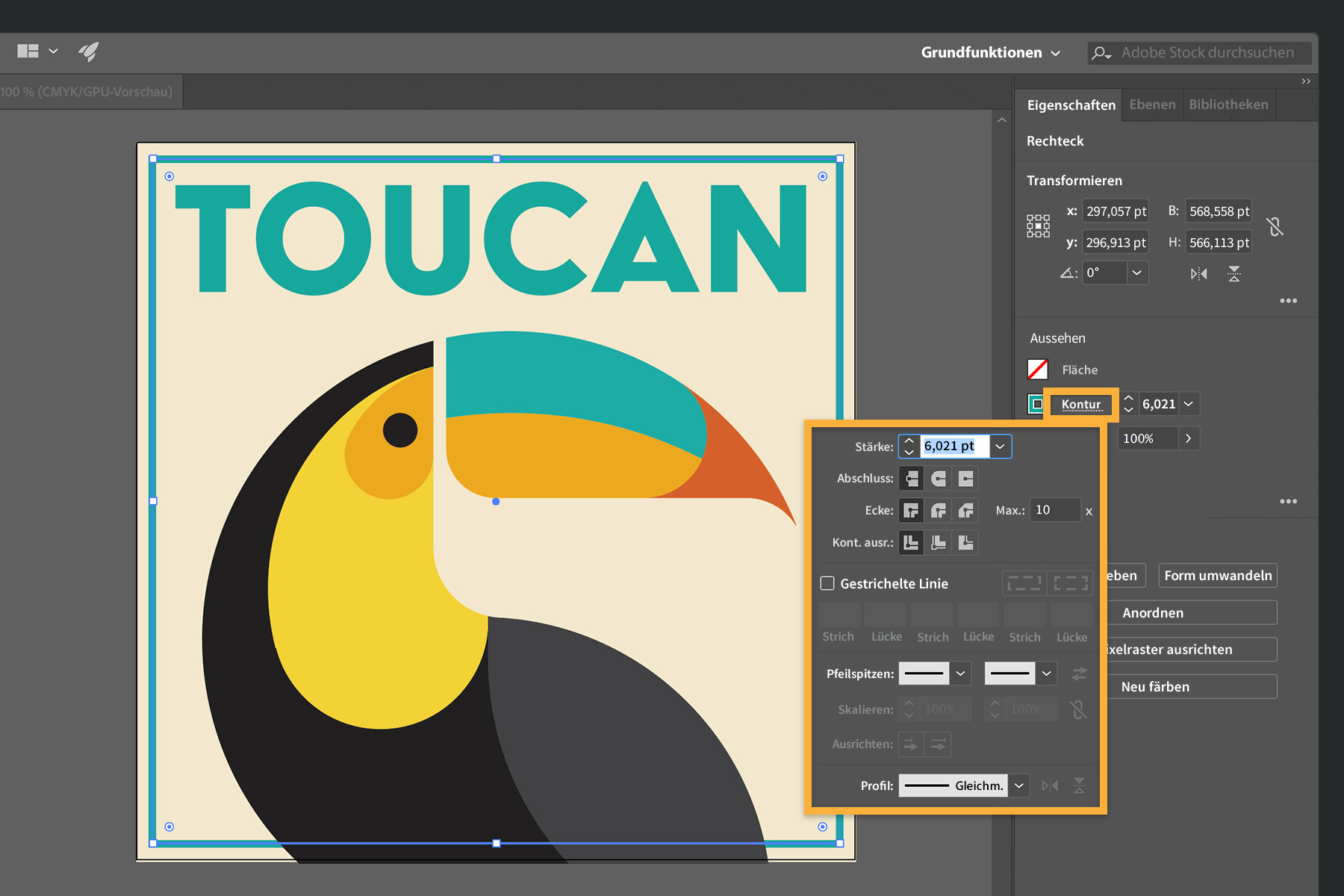
Klicke auf die Schaltfläche „Weitere Optionen“ (…), um auf erweiterte Funktionen oder Bedienfelder mit weiteren Einstellungen zuzugreifen.
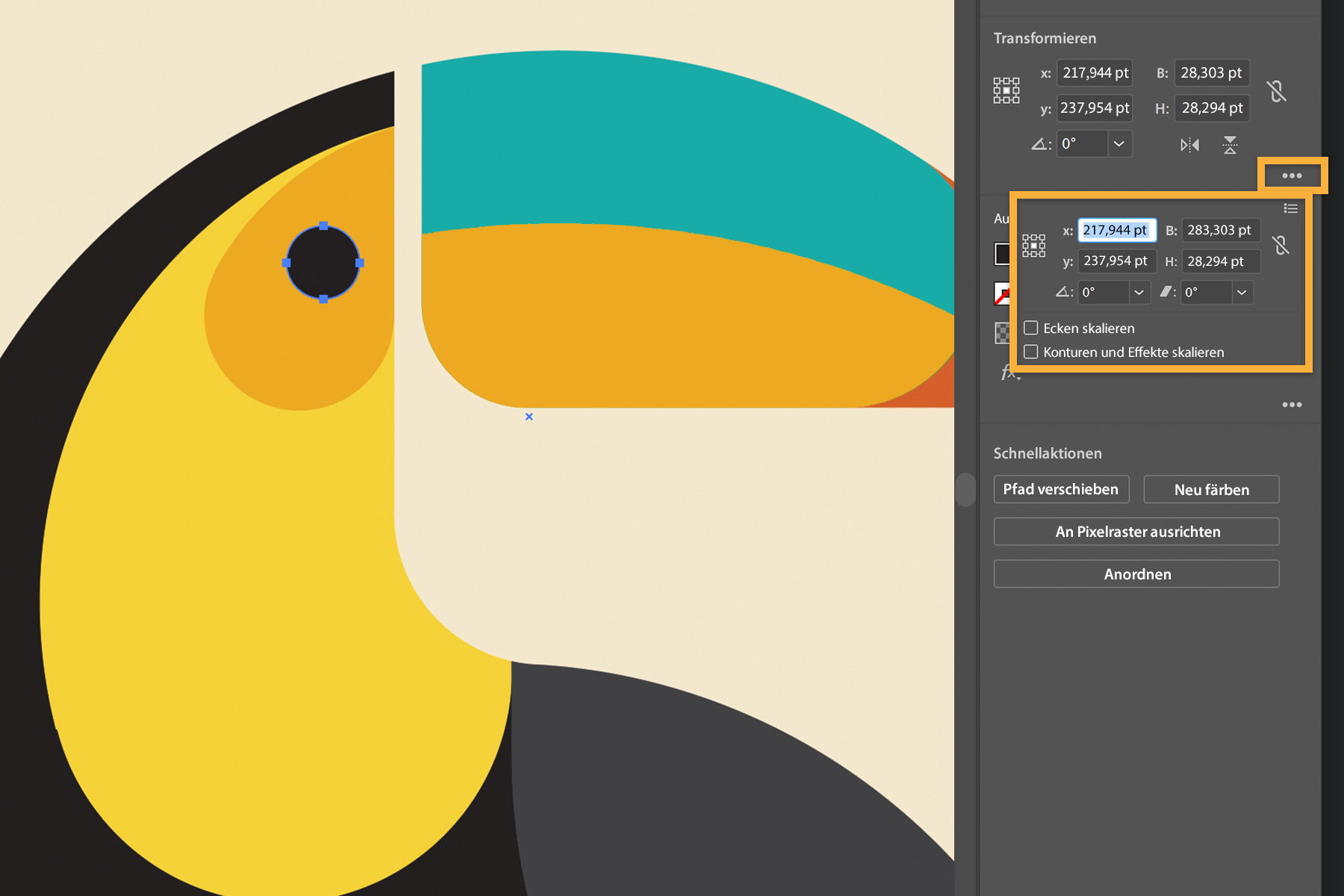
Unter „Schnellaktionen“ werden häufig verwendete Aktionen angezeigt. Wenn beispielsweise mehrere Objekte ausgewählt sind, stehen die Schaltflächen „Gruppieren“ und „Neu färben“ zur Auswahl. Mit den Pathfinder-Funktionen kannst du eine Form aus sich überschneidenden Objekten erstellen oder die ausgewählten Objekte verschieden ausrichten.
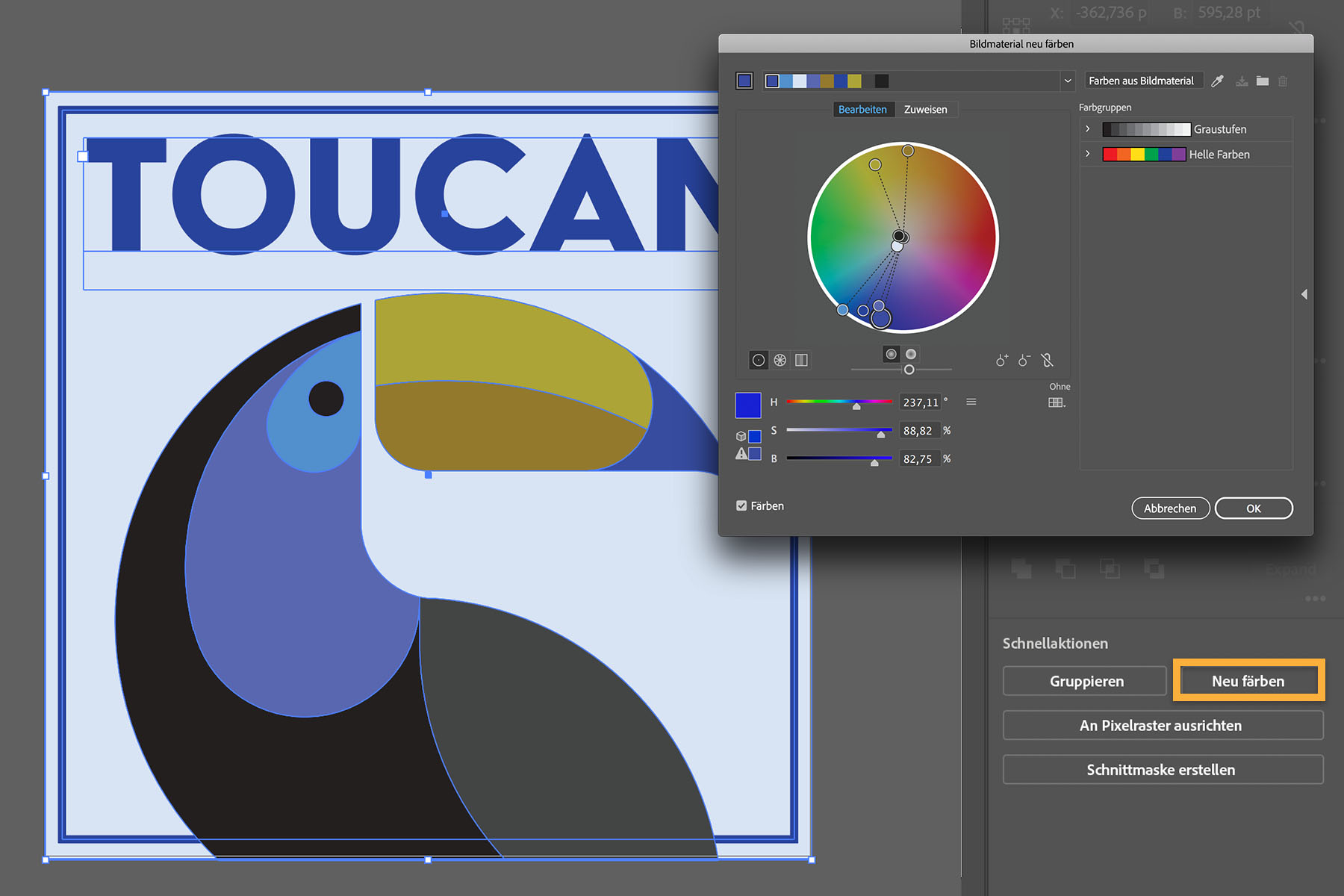
Wenn du ein Bild platzierst, werden Schnellaktionen zum Transformieren angezeigt, z. B. zum Zuschneiden oder Einfärben. Mit „Bildnachzeichner“ kannst du das Bild in eine Vektorgrafik umwandeln.
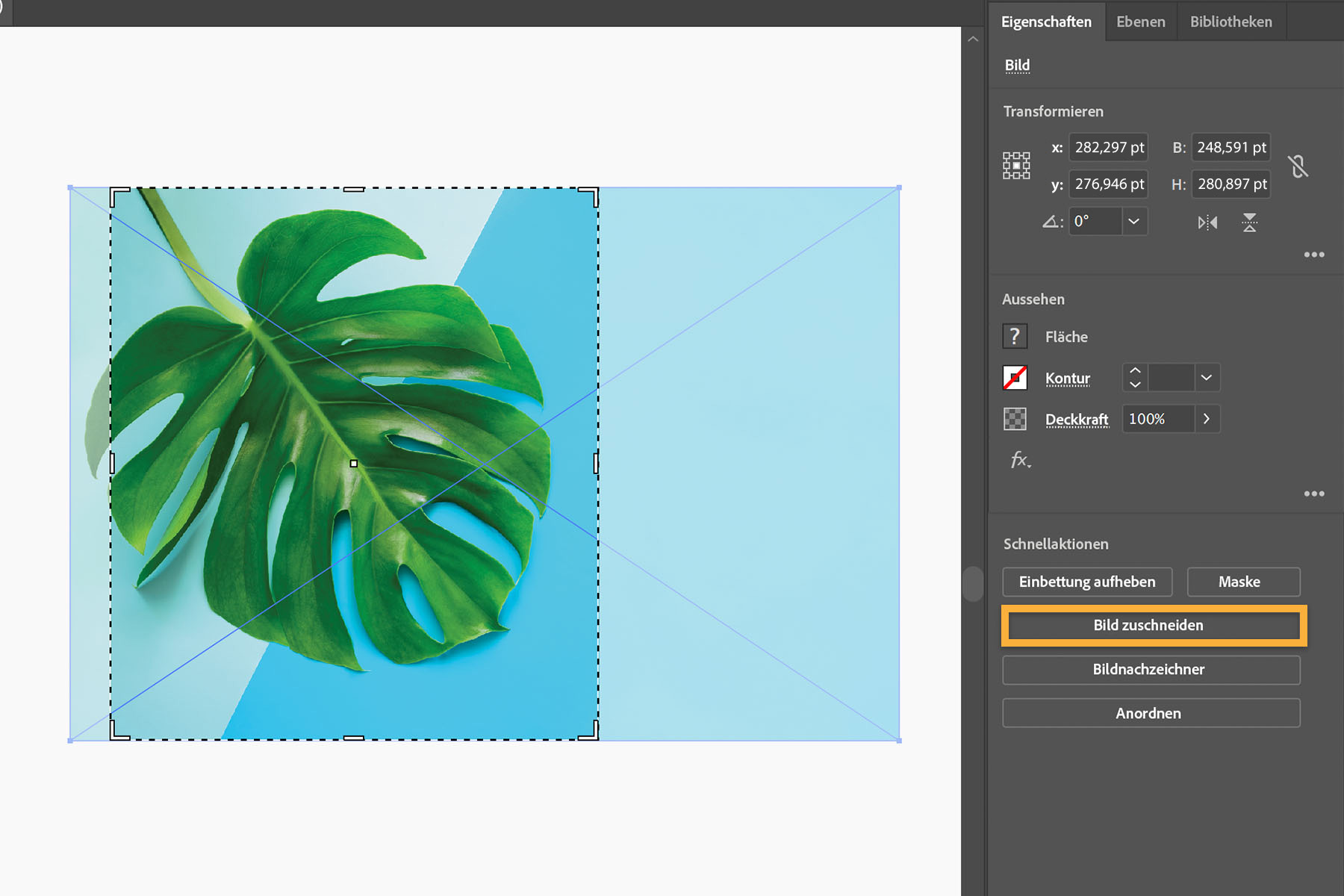
Probiere die Optionen im Bedienfeld „Eigenschaften“ gleich bei einem eigenen Projekt aus. Du wirst sehen, wie angenehm es sich arbeiten lässt, wenn häufig verwendete Funktionen, Optionen und Aufgaben direkt griffbereit sind.Weitere Informationen zum Bedienfeld „Eigenschaften“
4. April 2018